Garis-garis yang muncul di LCD HP sering menjadi masalah yang mengganggu kenyamanan saat menggunakan perangkat. Tampilan yang semestinya jernih dan lancar tiba-tiba terganggu oleh garis vertikal atau horizontal yang membuat layar sulit terbaca.
Selain mengurangi kenyamanan, kondisi ini juga bisa menjadi tanda adanya kerusakan lebih serius pada komponen layar. Karena itu, penting untuk mengetahui apa saja penyebab munculnya garis serta bagaimana cara menghilangkan garis di LCD HP secara tepat.
Banyak pengguna merasa panik ketika menemukan garis tipis atau tebal di layar, padahal beberapa masalah sebenarnya masih bisa diperbaiki sendiri tanpa harus mengganti LCD.
Namun jika kerusakan sudah terlalu parah, barulah diperlukan bantuan teknisi profesional. Untuk membantumu memahami masalah ini secara menyeluruh, berikut penjelasan lengkap mengenai penyebab hingga cara mengatasi garis pada layar HP.
Penyebab Garis di LCD HP

Ada beberapa hal yang bisa menyebabkan layar HP menampilkan garis-garis yang mengganggu. Dengan memahami akar masalahnya, kamu bisa menentukan langkah perbaikan yang paling sesuai. Berikut sejumlah penyebab yang umum terjadi:
- Kerusakan pada LCD atau Konektor Layar
Garis pada layar HP sering terjadi karena konektor LCD longgar atau rusak. Kondisi ini biasanya muncul setelah HP terjatuh atau mengalami benturan keras. Ketika konektor tidak menempel dengan sempurna, sinyal dari mesin ke layar menjadi terganggu sehingga menghasilkan tampilan garis yang tidak normal.
- Gangguan Sistem atau Software
Masalah pada sistem operasi juga bisa menyebabkan layar bermasalah. Bug dari update yang tidak sempurna, aplikasi yang crash, atau virus tertentu bisa memicu tampilan layar tidak stabil. Kasus seperti ini biasanya disertai gejala lain seperti layar berkedip atau respon layar melambat.
- HP Terlalu Panas
Overheating dapat memengaruhi sirkuit layar dan menyebabkan komponen internal bekerja tidak optimal. Jika HP sering digunakan untuk aktivitas berat seperti bermain game atau multitasking, suhu perangkat bisa meningkat dan memicu munculnya garis-garis di layar.
- Kerusakan IC atau Komponen Internal
Kerusakan pada IC display termasuk masalah serius karena berkaitan dengan komponen yang mengatur tampilan layar. Kerusakan dapat muncul akibat usia pemakaian, perangkat terkena air, atau korsleting yang menyebabkan IC tidak mampu mengirimkan data visual secara stabil.
- Masalah pada GPU atau Driver Grafis
GPU yang bermasalah atau driver yang rusak juga dapat membuat tampilan layar menjadi kacau. Meski jarang terjadi, crash pada sistem grafis bisa menyebabkan garis tiba-tiba muncul pada layar.
- Usia Perangkat
Semakin lama HP digunakan, semakin besar kemungkinan komponen layar menurun kualitasnya. Penggunaan bertahun-tahun membuat konektor melemah, panel berlubang, atau kualitas layar menurun sehingga garis bisa muncul kapan saja.
- Pemasangan LCD yang Kurang Tepat
Jika kamu pernah mengganti layar sebelumnya, pemasangan yang tidak rapi atau penggunaan LCD non-original bisa memicu munculnya garis. Layar palsu atau low quality lebih rentan mengalami error, termasuk garis vertikal atau horizontal.
Cara Menghilangkan Garis di LCD HP
Jika layar HP kamu mulai menunjukkan garis, ada beberapa langkah yang bisa dicoba sebelum memutuskan untuk mengganti LCD atau membawa perangkat ke pusat servis.
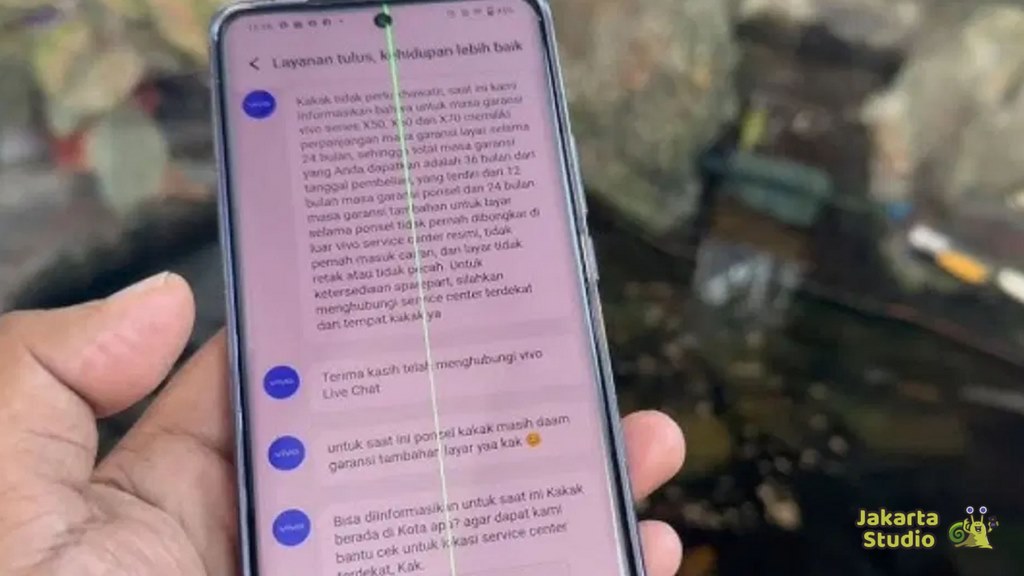
1. Tekan Layar Secara Lembut
Jika garis muncul setelah HP tertekan atau tertindih, kemungkinan konektor LCD sedikit bergeser. Kamu bisa mencoba menekan area sekitar garis secara perlahan dengan menggunakan jari. Cara ini bertujuan untuk membantu konektor LCD kembali ke posisi semula.
2. Lakukan Reset Pabrik
Factory reset bisa membantu menghilangkan masalah yang dipicu oleh bug sistem atau aplikasi. Dengan mengatur ulang perangkat ke kondisi semula, file error, cache berlebih, dan aplikasi bermasalah bisa terhapus. Namun pastikan untuk mencadangkan data penting sebelum melakukan reset.
3. Hindari Paparan Magnet
Ponsel yang terlalu sering berada dekat benda bermagnet bisa mengalami gangguan tampilan. Untuk menghindari garis muncul kembali, jauhkan HP dari speaker besar, penutup magnetik, atau perangkat lain yang menghasilkan medan magnet tinggi.
4. Keringkan Perangkat Jika Terkena Air
Jika HP sempat terendam atau terkena air, segera keringkan perangkat. Letakkan HP dalam posisi berdiri agar air keluar melalui celah speaker atau port. Jangan menyalakannya sebelum benar-benar kering untuk menghindari korsleting.
5. Bawa ke Tempat Servis Profesional
Jika semua cara telah dicoba tetapi garis masih muncul, langkah terbaik adalah membawa perangkat ke pusat servis terpercaya. Teknisi akan melakukan pengecekan menyeluruh untuk menentukan apakah masalah terletak pada LCD, konektor, atau IC.
Penutup
Memahami cara menghilangkan garis di LCD HP sangat penting agar kamu bisa menentukan langkah perbaikan yang tepat.
Beberapa masalah bisa diselesaikan dengan cara sederhana, tetapi jika kerusakan sudah menyangkut komponen internal, penanganan profesional tetap menjadi solusi paling aman.
Dengan perawatan yang tepat, layar HP bisa kembali normal dan perangkat dapat digunakan seperti biasa.





